Apex Legends(エーペックスレジェンズ)は占める容量が多く、トラブルが発生しやすいです。プレイヤーは、フリーズになることがよくあります。そのため、この記事は、PCでApex Legendsをプレイする時、フリーズする状況を改善する方法を紹介します。
すべてのドライバーをワンクリック更新する方法
安全性・安心感・Driver Easy
1.Driver Easyを開いて「スキャン」をクリックします。
2.「すべて更新」をクリックします。
パソコン初心者・ゲーマー・専門業者・企業適用
目次
- Apex Legendsの動作環境を確認する
- バックグラウンドで運行しているプログラムを閉める
- グラフィックドライバーを更新する
- クリーンブートを実行する
- 「Easy Anti-Cheat」の優先度を低く設定する
- Windows Defenderファイアウォールを外にする
- 破損したファイルを修復する
Apex Legendsの動作環境を確認する
Apex Legendsをゲームプレイする前に、必要なスペックのPCを用意するのは基本です。今使っているPCのスペックを確認してください。
| 必要動作環境 | 推奨動作環境 | |
| OS | Windows 7 64ビット版 | Windows 7 64ビット版 |
| CPU | Intel Core i3-6300 3.8GHz / AMD FX-4350 4.2GHz | Intel i5 3570Tおよび同等品 |
| RAM | 6GB | 8GB |
| GPU | NVIDIA GeForce GT 640 / Radeon HD 7730 | Nvidia GeForce GTX 970 / AMD Radeon R9 290 |
| GPU RAM | 1GB | 8GB |
| ストレージ | 22GB以上の空き容量 | 22GB以上の空き容量 |
バックグラウンドで運行しているプロセスを閉める
バックグラウンドで運行しているプロセスはPCに負担をかけます。必要がないプロセスを停止するとフリーズする状況が改善できます。以下は手順となります。
1.タスクバーを右クリックして、「タスクマネージャー」をクリックします。
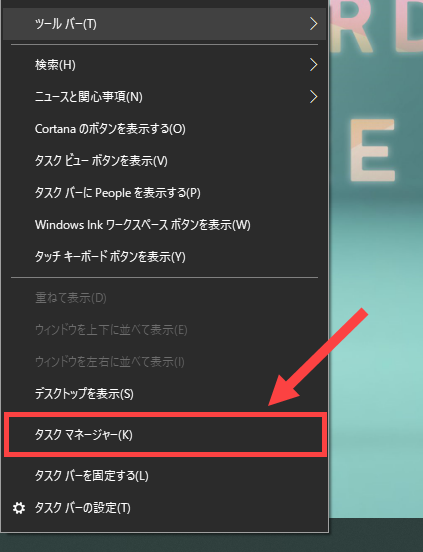
2.今使う必要がないプロセスを右クリックして、「タスクの終了」をクリックします。
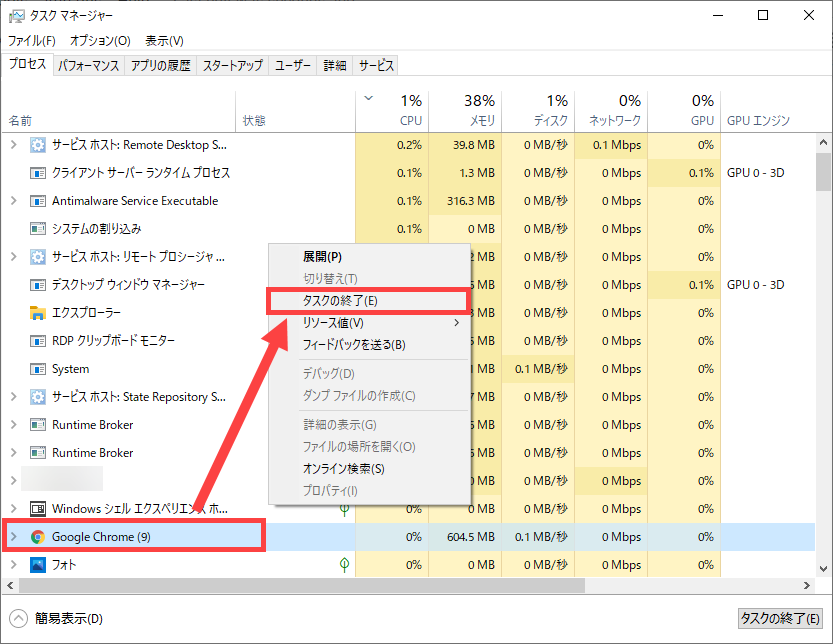
グラフィックドライバーを更新する
ドライバーが古くなり、あるいは破損した場合、ゲームがフリーズになりやすいです。その時グラフィックドライバーを最新版にインストールすることが重要です。グラフィックドライバーを更新することは、ゲームのパフォーマンスを向上する効果もあります。
以下はグラフィックドライバーを更新する二つの方法を紹介します。
手動
メーカーのホームページで手動で最新版のグラフィックドライバーをダウンロードしインストールできます。
ここはよく見られるグラフィクスカードメーカーのオフィシャルサイトです。自分が今使っているグラフィクスカードによって、適用可能な最新バージョンのドライバーを選択し、指示に従ってダウンロードしてインストールします。
・AMD
インストールが完成すると、パソコンを再起動して確認します。その過程は、時間がかかるので気長にお待ちしております。
自動
ここでは「Driver Easy」を利用する必要があります。
「Driver Easy」とは、PCのドライバー問題を発見して、数多くのドライバーで一番最適なドライバーを選択して、自動的にドライバーを更新できるソフトウェアです。
スキャン機能があり、問題ドライバーを検出することができます。つまり、すべてのドライバーを一つずつ更新する必要がなく、ただ問題ドライバーを更新でき、大幅に時間を節約できます。
特にPro版は技術に頼り、繰り返し更新することがいらなく、ただマウスを二回クリックして、一回ですべてのドライバートラブルを修復できます。操作が簡単で、パソコン初心者でも余裕を持って利用できます。長期的に利用すると、パソコンの健康を守ることができます。
サウンドドライバー、システムドライバーなどの各種ドライバーも、一定的にゲームプレイする過程に影響しています。グラフィックドライバーのみならず、別のドライバー問題も一回で解決できるので、更新した後フリーズの問題がまだ処理できなくても、ドライバー側の要因を考えなくても大丈夫です。
以下は、「Driver Easy」で自動的に更新する手順を紹介します。
1.「Driver Easy」をダウンロードしてインストールします。
2.起動して、「今すぐスキャン」をクリックします。
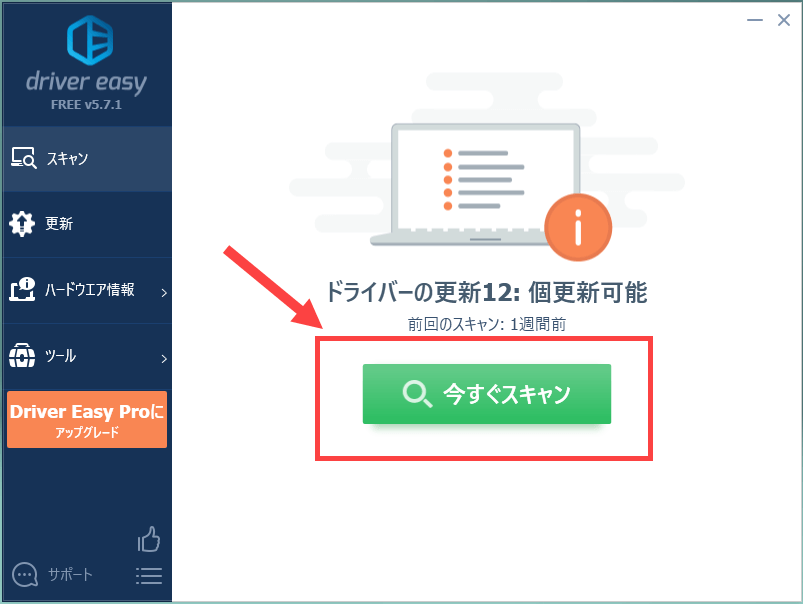
3.検出されたドライバーがリストに見られます。
FREE:リストでグラフィックドライバーを探し、右側の「更新」をクリックします。
Pro:右下の「今すぐスキャン」をクリックし、ワンクリックで全ての問題ドライバーを更新します。
(この機能はPro版の環境で実行します。クリックすると詳しい説明があります。商品購入日より30日以内であれば、全額返金が可能です。安心して利用できます。)
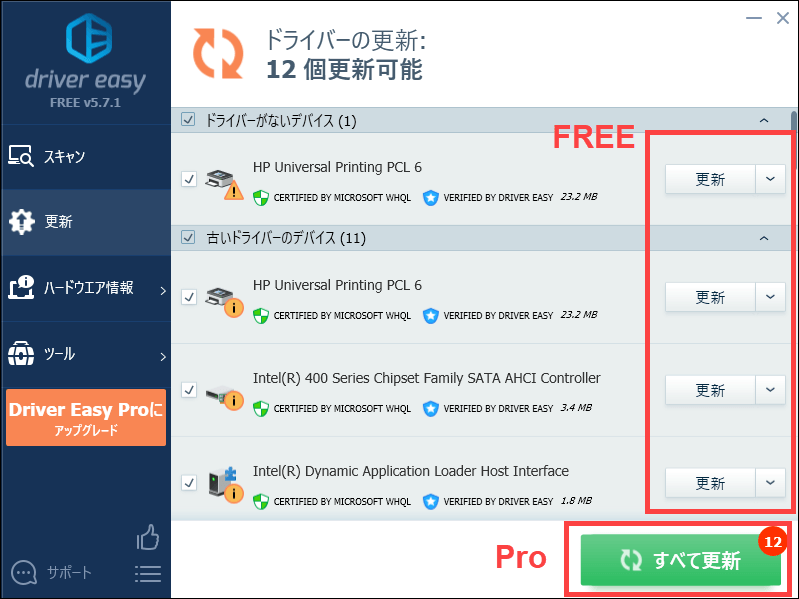
4.更新が完了します。エーペックスレジェンズを再起動して確認しましょう。
サポートが必要な場合は、Driver Easyのサポートチーム (support@drivereasy.com)にご連絡ください。
クリーンブートを実行する
クリーンブートを起動すると、干渉を減らし、最小限でWindowsを起動することができます。Apexがフリーズした時、クリーンブートが役に立ちます。
以下はクリーンブートを起動する手順を紹介します。
1.キーボードで「Win」+「R」を同時に押し、「mscofig」を入力して、「OK」をクリックします。
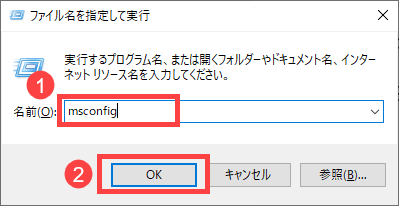
2.「サービス」のタブを選択して、下で「Microsoft のサービスをすべて隠す」前のチェックを入れます。
そして、ビデオカードとサウンドカードのメーカーの製品以外のサービス前のチェックを外にします。「OK」をクリックすると設定を保存します。
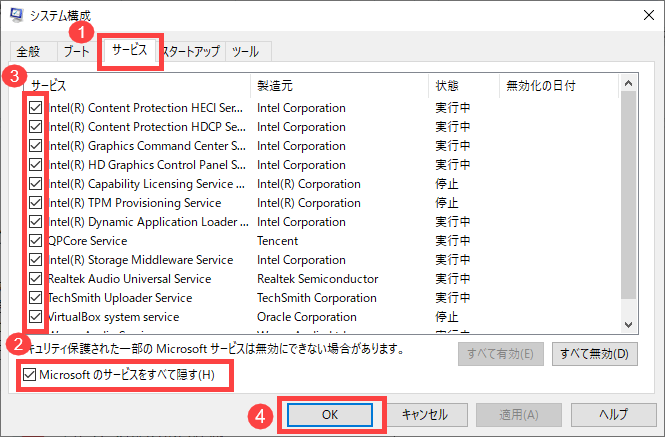
「Easy Anti-Cheat」の優先度を低く設定する
タスクマネージャーで「Easy Anti-Cheat」の優先度を低く設定すると、フリーズを改善できます。
以下は手順となります。
1.Apex Legendsを起動します。
2.「Ctrl」+「Alt」+「Delete」をキーボードで同時に押します。「タスクマネージャー」をクリックします。
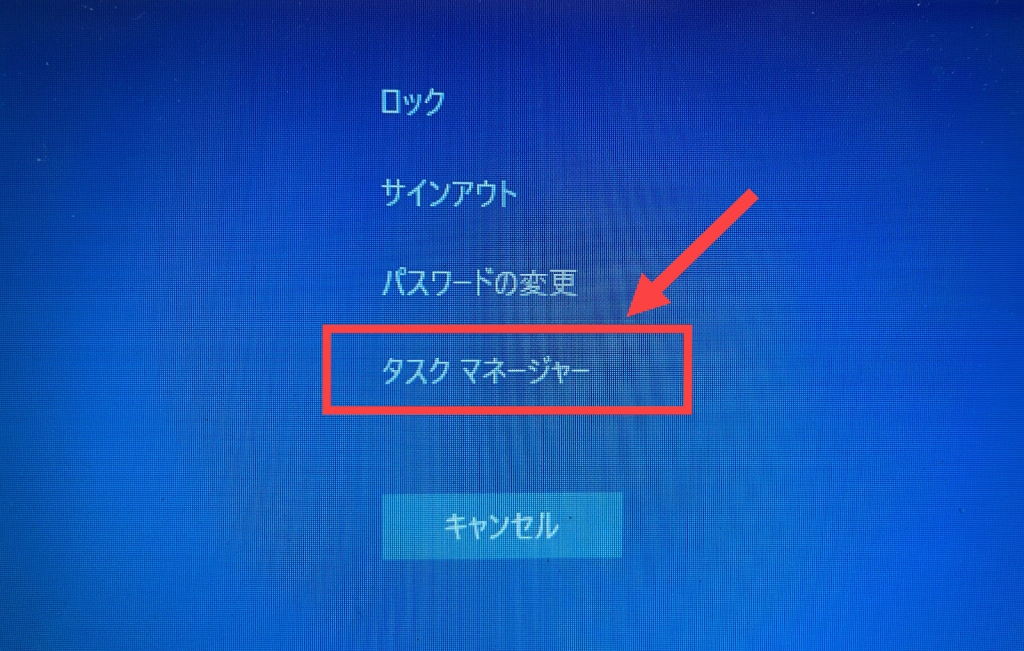
3.「詳細」のタブをクリックします。

4.「Easy Anti-Cheat」プログラムを探して、右クリックして優先度を低に設定します。
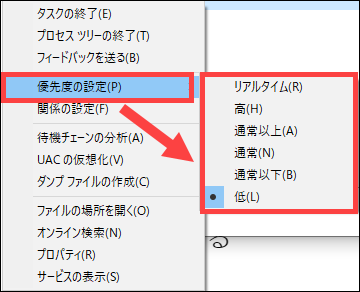
Windows Defenderファイアウォールを外にする
ゲームファイルをウイルス対策ソフトから除外するのは、エーペックスレジェンズをウイルス対策ソフトが運行する時の影響から防ぎます。
以下はWindows Defenderファイアウォールを外す手順となります。
1.「Win」+「R」をキーボードで同時に押して「control」をクリックします。
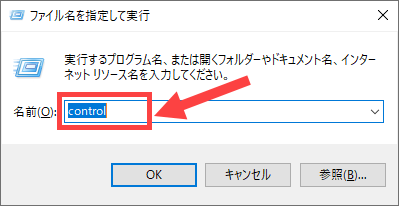
2.表示方法を「カテゴリ」に設定します。「システムとセキュリティ」をクリックします。
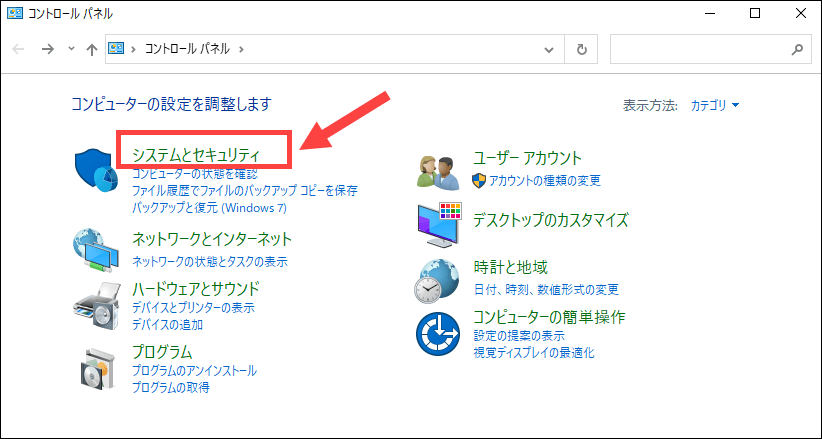
3.「Windows ファイアウォールによるアプリケーションの許可」をクリックします。
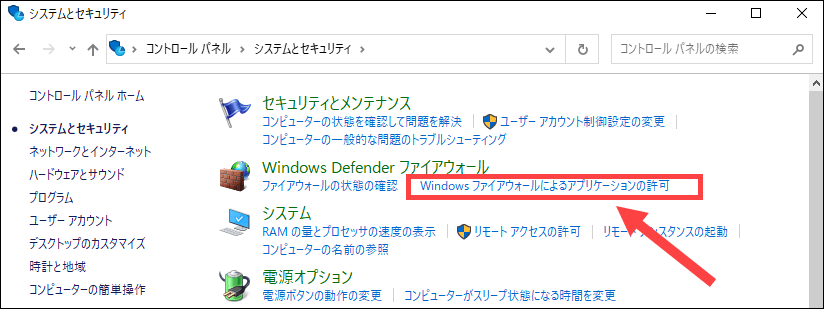
4.「設定の変更」をクリックして、「Origin」と「EA Desktop」前のチェックを入れて、許可されたアプリに追加します。
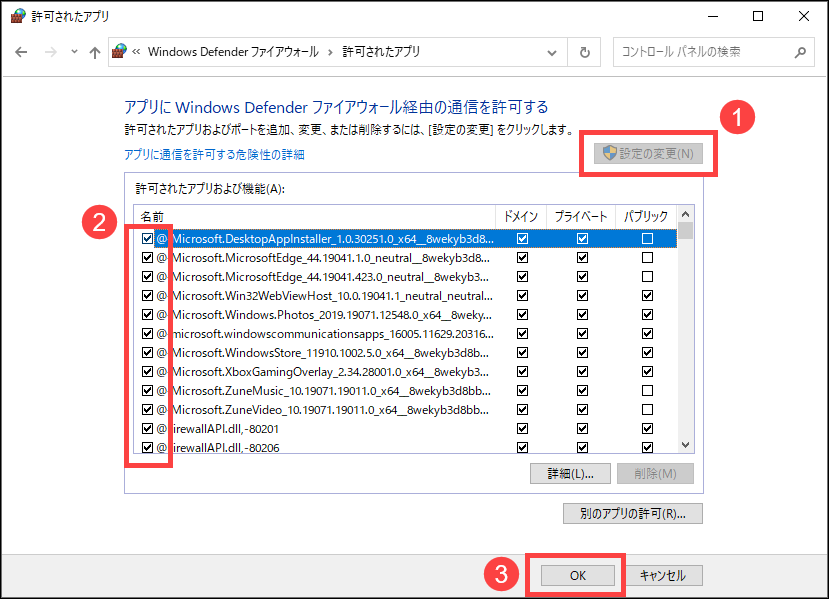
破損したファイルを修復する
上記の対処法で解決できない場合、システムファイルやハードウェアなどが壊れる可能性が高いです。その場合、パソコンを正常に使用するため、できるだけ早く破損したファイルを修復すべきです。サードパーティーツールの力を貸してパソコンを全面的に健康診断できます。
Fortectとは、専門的にWindowsのエラーを修復するソフトウェアです。プログラム、カスタム設定、データを壊さず、自動的にシステムファイルを換えることができます。
Fortectは、システム全体の状態を無料でスキャンして、システム構成を診断して不具合のある特定のシステムファイルを自動的に修復することができるプロWindows修復ツールです。
ワンクリックで全く新しいシステムコンポーネントを提供するため、Windowsやすべてのプログラムを再インストールする必要がなく、個人データや設定を失うこともありません。悪意なファイルを削除して、安定性を向上し、FortectはいつもPCを最適化するために、フォルダ、ディスク、ハードディスクをクリーンアップすることで常にPCの健康を守ります。
以下、使用方法を紹介します。
1.Fortectをダウンロードしてインストールします。
2.Fortectを開き、PCの無料スキャンを実行します。5分ぐらいかかります。この後、PCの状態の詳細なレポートが表示されます。
3.「修復を開始する」をクリックして、すべての問題が自動的に修復できます。

以上は「Apex Legend」をプレイする時、フリーズの状況を改善する方法になります。問題が解決できなったら、ああるいはさらにヘルプが必要な場合、EAお問い合わせにご連絡ください。。


